[teaser]In questo articolo vedremo alcune cose da tenere a mente quando si decide di cambiare tema al nostro blog con WordPress.[/teaser]
In un sito Web, la grafica è il componente principale: all’apertura del nostro sito, un utente visualizza prima la grafica e poi i nostri contenuti.
Per questo motivo, gioca un ruolo importante: per il CMS WordPress, esistono migliaia di temi e può succedere che prima o poi, per noia o per necessità, dobbiamo cambiare il tema al nostro sito.
Cambiare tema a WordPress è davvero molto semplice: possiamo cercarlo, se si trova nella repository ufficiale di WordPress, direttamente dal pannello amministrativo (Aspetto -> Temi -> in alto, Installazione Temi) oppure possiamo caricarlo noi (dalla pagina di prima, in alto -> Carica – oppure da ftp).
[highlight1]Il template però è un componente molto delicato e cambiarlo richiede una checklist da seguire accuratamente se non si vuole finire a doverci combattere per diversi gorni.[/highlight1]
Vediamo quindi alcune cose da tenere a mente quando si vuole cambiare tema al nostro sito con WordPress:
Modalità manutenzione
Non è molto carino far vedere ai vostri utenti le prove che state effettuando sul vostro tema: potrebbero anche trovarsi davanti a qualche errore di php.
Lo stesso potrebbe succedere al crawler di google se per caso passa sul tuo sito proprio mentre state lavorando: per questo motivo, prima di qualsiasi cosa, installate un plugin per attivare una modalità manutenzione e per avvertire sia i crawler che gli utenti che attualmente state lavorando al sito.
Inoltre, per non perdere utenti, l’ideale sarebbe modificare il sito nel periodo in cui riscontrate meno afflusso di visite.
Un consiglio: cercando il plugin dal vostro pannello amministrativo, utilizzate la keyword “Maintenance” dovreste trovare subito diversi plugin che fanno al caso vostro
Personalmente utilizzo il plugin chiamato “Maintenance” che, una volta attivato, fa apparire una schermata che informa gli utenti dello stato del sito e manda una risposta http adeguata ai crawler che richiedono il sito (content temporarily unavailable).
Aggiorniamo il codice “sporco”
A volte abbiamo la necessità di avere un funzione che purtroppo il tema prescelto non ha, ma essendo proprio quello che vogliamo ci mettiamo a cercare a soluzioni alternative per integrare le funzioni prescelte: andiamo online, copiamo parti di codice e le inseriamo nel tema.

Di solito questo codice viene inserito nel file functions.php e, per esempio, potrebbe essere il codice per far apparire gli ultimi articolo pubblicati, oppure gli ultimi commenti e così via.Se comunque abbiamo ancora bisogno di questa funzione, che magari non è presente neanche nel nuovo tema, andiamo a fare un salto dentro al file functions.php, vediamo se abbiamo aggiunto parti di cui magari neanche ci ricordiamo e scegliamo se integrarli o meno nel nostro nuovo tema.
Copiamolo quindi nel nuovo functions.php.
Backup del sito
[pullquote1 quotes=”true” align=”left”]Un backup andrebbe fatto se non ogni giorno almeno ogni settimana.[/pullquote1]
Operazione che andrebbe fatta se non ogni giorno almeno ogni settimana, sopratutto se aggiornate spesso il vostro sito.
Per il database, vi consiglio “WordPress Database Backup” mentre per quanto riguardo i file, ce ne sono diversi: personalmente ho molto spazio su dropbox, per questo uso “WordPress backup to dropbox” ma comunque ne esistono diversi.
Test dei plugins
A seconda dei plugin che avete, alcuni potrebbero non essere compatibili con il template che volete utilizzare: quelli che comunque incontrano più problemi sono quelli che operano nel “front-end” del sito.
Ad ogni modo, una volta aggiornato il template focalizzatevi su ogni plugin e vedete se funziona come volete: in caso contrario cercate di risolvere o trovate un valido sostituto.
Inoltre controllate ogni tipo di pagina del vostro sito: la home, il singolo articolo, lo stile dei commenti, la pagina singola, l’archivio, le categorie eccetera.
Controllare lo stato dei Feed RSS
Feedburner funziona con qualunque tema, utilizzando semplicemente il suo plugin: lo stesso comunque dicasi per il feed rss generato da WordPress.
Nonostante questo, può capitare di non settare delle impostazioni (oppure settarlo male) che provocano la corruzione del nostro feed rss.
Aggiornate il template? Fate una capatina al vostro feed: è veramente difficile che qualche utente vi segnali il problema.
Aggiornare la pubblicità e i social
[pullquote1 quotes=”true” align=”right”]Ricordati di aggiungere gli ads e i bottoni social, e di aggiornarne lo stile[/pullquote1]
Nel caso non utilizzaste un plugin per gestire la pubblicità del vostro sito, ricordatevi di aggiungere manualmente il codice al vostro tema dove è più appropriato.
Inoltre, se utilizzate adsense, accedete al pannello di controllo, in alto cliccate su “Miei ads” e modificate lo stile (o anche il layout, a seconda delle necessità) in modo che vada d’accordo col vostro nuovo tema.
Infine aggiornate, se non sono integrati col tema, i bottoni delle vostre connessioni ai vari social network in modo sempre che vadano d’accordo col tema.
Compatibilità con più browser
Dopo avere impostato correttamente tutte le parti del tuo WordPress, non ti resta che vedere il risultato finale “da più occhi”: assicurati della compatibilità del tema con i browser e sistemi più utilizzati e se la visualizzazione non è ottimale pensa seriamente a cambiare tema.
Un ottimo metodo per soddisfare questo punto della checklist, potrebbe essere quello di affidarsi a Browsershot
Chiedi un parere
Purtroppo può succedere che a volte un tema sia troppo particolare, così particolare da essere apprezzato solo da poche persone: chiedi un parere ai tuoi utenti del cambio tema e, anche a malincuore, considera di ritornare al vecchio stile oppure prova a cercarne uno nuovo.
Cerca di soddisfare la massa
Infine…
Secondo te ho dimenticato qualcosa? Suggeriscimela nei commenti!






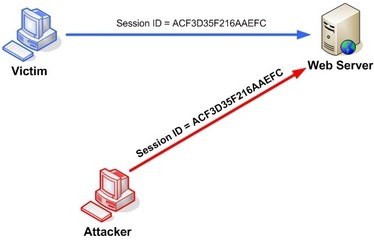
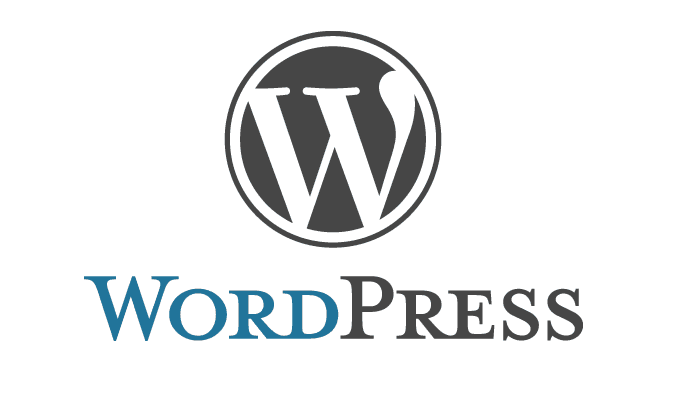
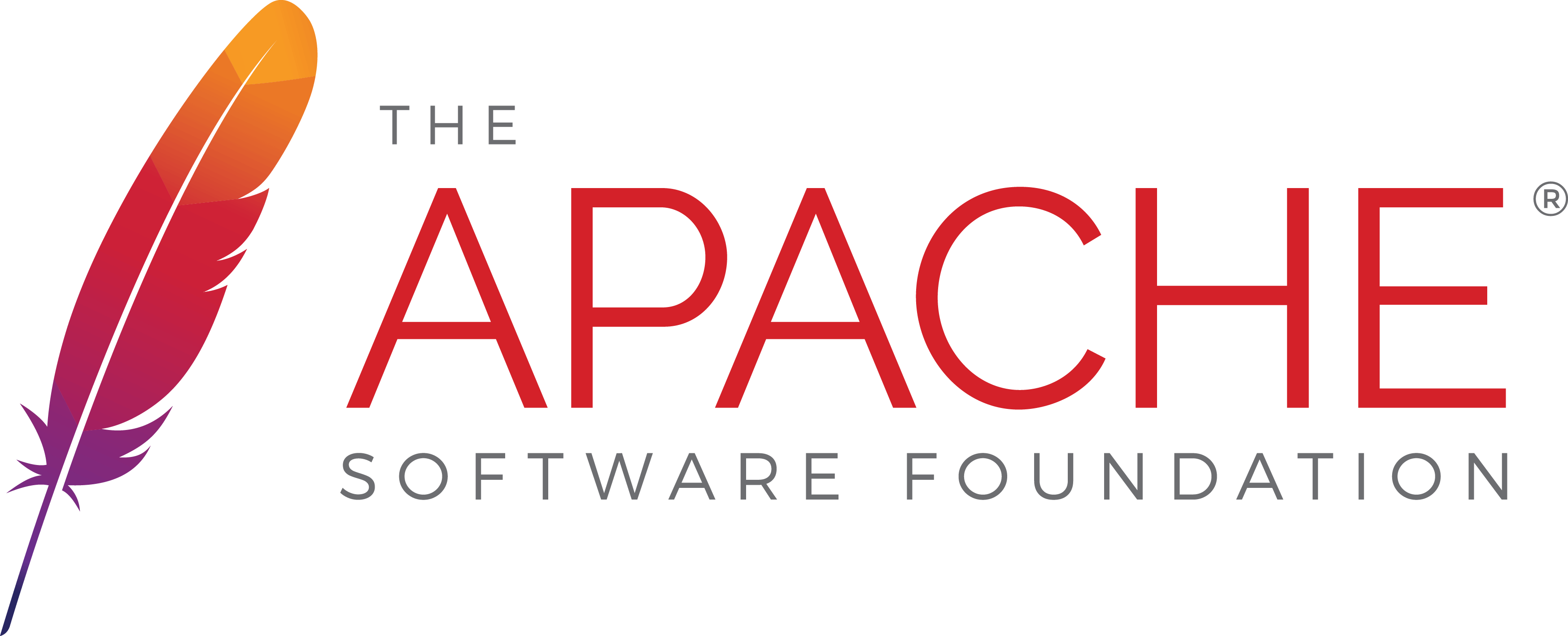
Ciao. I miei dubbi sono tanti visto che ci sono 100 pagine e 58 articoli e dovrei ottimizzare anche le immagini attuali x il nuovo…che si fa? Le pagine del nuovo sono più larghe ecc. Consigli per non metterci un mese?
Grazie
Ciao alessandro!
Quello di cui hai bisogno, è operare direttamente sul database mysql: cercare l’html che si trova prima delle immagini (tipo:
)E sostituirlo con quello nuovo (tipo:
)Per fare questo puoi:
O utilizzare una query tramite MYSQL (o phpmyadmin)
O utilizzare questo plugin.
Federico